在wps表中设置高级过滤器的方法
让我们先设定筛选标准。我们将数字设置为大于30,语言设置为大于100,总分设置为大于100。
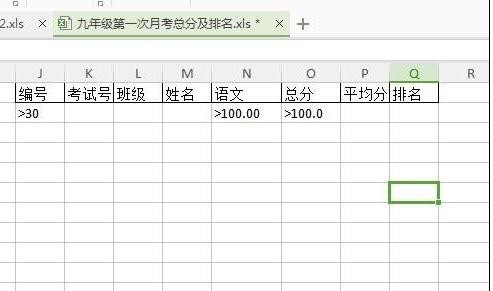
在wps表中设置高级过滤器的步骤图1
设置完成后,我们会在开始选项卡右侧的菜单中找到过滤器。我们选择高级筛选。
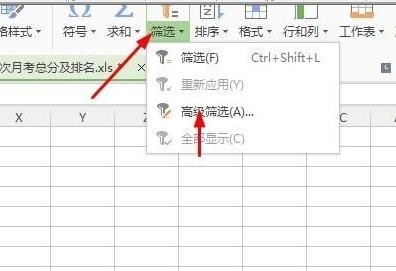
在wps表中设置高级过滤器的步骤图2
为了不影响当前值,我们选择过滤并输入其他位置。
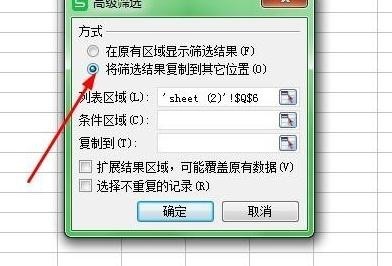
在wps表中设置高级过滤器的步骤图3
我们选择列表区域,然后单击下图所示的图标。
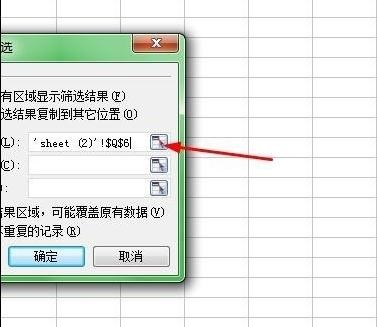
在wps表中设置高级过滤器的步骤图4
选择您要过滤的区域,完成过滤后再次点击图标,您将返回到之前的状态。
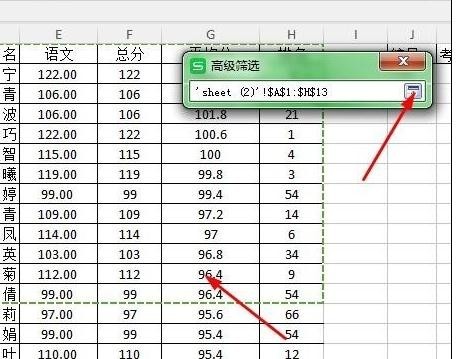
在wps表中设置高级过滤器的步骤图5
此时,我们正在选择条件区域,操作与之前相同。

在wps表中设置高级过滤器的步骤图6
如果我们选择要复制到的位置,我们可以选择复制到其他工作表。
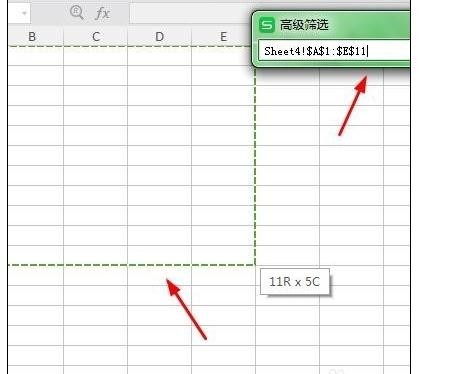
在wps表中设置高级过滤器的步骤图7
最终完成后,我们可以点击确定,这样筛选就完成了。

在wps表中设置高级过滤器的步骤图8
最后,让我们看看结果。如下图所示,它们都满足条件,并且条件都大于100。
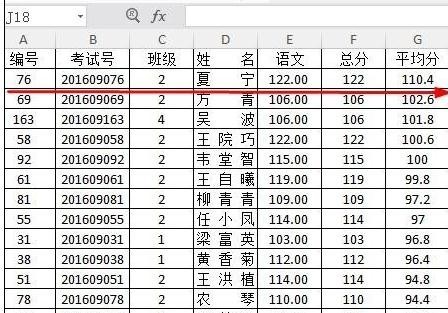
 office办公软件入门基础教程
office办公软件入门基础教程
